【CapCut】で動画の色合いをおしゃれに編集する方法【フィルター・調整の使い方】

「動画の色合いを落としておしゃれな雰囲気にしたい」「映画っぽいレトロな動画にしたい」動画の色合いを変えると、雰囲気ってガラッと変わりますよね!この記事では、CapCutを使って動画の色合いを編集する方法を解説します。この記事を参考にしながら、ぜひ自分好みの色合いに編集しておしゃれな動画を完成させてくださいね♪
動画の色合いはフィルターと調整でおしゃれに編集できる
動画の色合いを変えると一気に自分の世界観を表現できますよね。CapCutでは【フィルター】【調整】で動画の色合いを自分好みに変更できます。
【フィルター】で動画の色合いを編集する方法
まずは、【フィルター】でお手軽におしゃれな色合いにする方法から解説します。【フィルター】を使った色合いの変数は、イメージしている雰囲気に近い動画に簡単に仕上げることができるので、動画編集が初めての方や不慣れな方におすすめです。
1. ツールバーにある【フィルター】をタップする
まずは、画面下のツールバーにある【フィルター】をタップしましょう。
【フィルター】をタップすると、画面下にいろんな種類のフィルターが表示されます。
2. 好きなフィルターを選ぼう
表示されたフィルターの候補から、好きなものを選びましょう。
フィルターの種類が多いので、「おすすめ」や「日本のドラマ」などある程度グループ分けされたカテゴリーから選ぶのがおすすめです。
フィルターをタップすれば、プレビュー画面で色合いを確認できます。
ここでチェックしながら好みのものを見つけてくださいね♪
3. フィルターの強度を調整しよう
使いたいフィルターが決まったら、フィルターの強度を調整しましょう。強くすれば濃くフィルターがかかり、弱くかければ薄くフィルターがかかります。調整はタイムラインの下にある横バーを、左右に動かすことでできます。
プレビュー画面で確認しながら、ちょうど良い色合いを見つけてくださいね!
【調整】で動画の色合いを編集する方法
次に、【調整】で動画の色合いを編集する方法を解説します。先ほどの【フィルター】での編集が簡単にできる方法だったのに対して、【調整】は手間がかかるぶん細かい色味の変更を行うことができます。
1. ツールバーから【調整】を選んでタップする
まずは、画面下に表示されているツールバーから【調整】を選んでタップしましょう。ツールバーの1番右にあるので、左へスクロールすると表示されますよ。
【調整】をタップすると、画面下にさらに調整用のツールバーが新たに表示されます。
このなかから調整したい項目を選んでひとつひとつ調整していきます。
明るさ
動画全体の明るさの調整。バーを右に動かすほど明るくなります。もともと明るい部分は白飛びしやすいので、動画の画面内で明るいところと暗いところがある場合は、調整時に注意が必要です。
コントラスト
コントラストは動画の暗い部分と明るい部分の差。コントラストの強度を強くするとくっきりとした印象になり、コントラストを弱くすると、ふんわり柔らかな印象になります。
飽和色
CapCutにおける飽和色は、「彩度(色の鮮やかさ)」と考えればOK。強く調整すると動画の色合いが鮮やかに、弱く調整すると色があせていきます。
露出
撮影における露出とは、動画を撮る際に取り込む光の量のこと。ここでは露出の補正を行うことができます。バーを右に動かすと動画は明るくなり、左に動かすと暗くなっていきますよ。そういう意味では【明るさ】とほぼ同じ使い方ですが、同じ調整量でも色合いの仕上がりが異なるので、しっくりくる方を使って編集するのも良いと思います。
鮮明化
鮮明化の機能を使うと、若干ピントがあっていなかった動画もくっきりはっきりとした動画になります。画質が良く見えて、シャープな印象に仕上がりますよ。
ハイライト
ハイライトでは、動画の明るい部分をより明るくor暗く編集することができます。動画の一部が明るすぎて白飛び寸前など、動画内で明るさにムラがあるときに活躍します。
シャドウ
シャドウでは、動画の暗い部分を明るく編集することができます。動画内の明るさを統一させたいなど、部分的に上がるさを変えたいシーンで便利です。
色温度
色温度を変更すると
色温度を上げる・・・黄みがかった温かみのある印象
色温度を下げる・・・青っぽい冷たい印象/透明感のある印象
こんなふうに動画の雰囲気が変わります。
色合い
色合いでは、調整バーを右に動かすと赤っぽく、左に動かすと黄みがかった印象に編集されます。
フェード
フェードをかけるとモヤがかったような、ふんわりとした印象になります。ノスタルジックでちょっと幻想的な雰囲気に仕上がりますよ。
周辺減光
周辺減光は動画の四角の上がるさを下げる編集です。強くかけるほど四隅が暗くなり、レトロでどこか映画のような雰囲気に仕上がります。
粒子
粒子は動画にザラザラしたのうな質感をプラスする編集です。レトロでアンティークのような印象に仕上がりますよ。
まとめ
動画の色合いは【フィルター】【調整】のふたつでできます!動画や画像編集に慣れておらず、パパッと手軽に編集したい人は【フィルター】向き。逆に、自分なりの世界観があって細かく色味を調整したい人は【調整】を試してみてください。おしゃれな動画に仕上がりますように♪


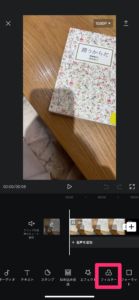
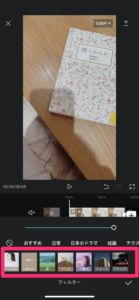
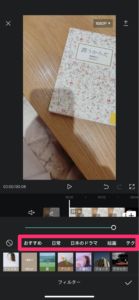

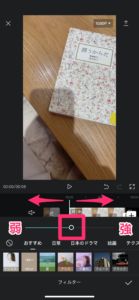

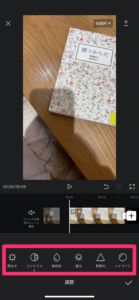

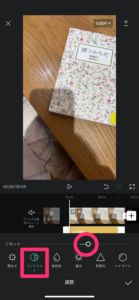
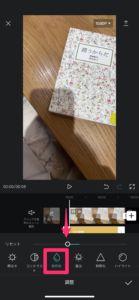
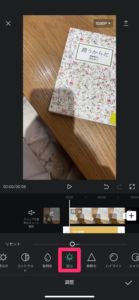

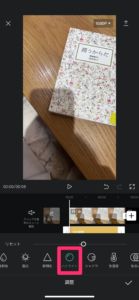
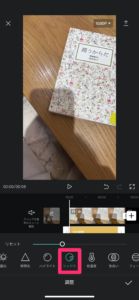
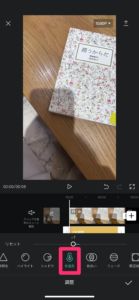

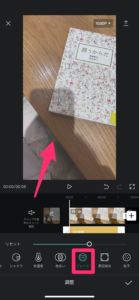
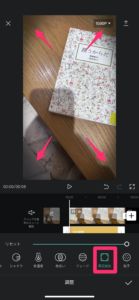
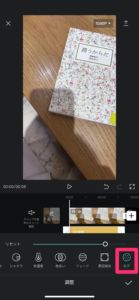







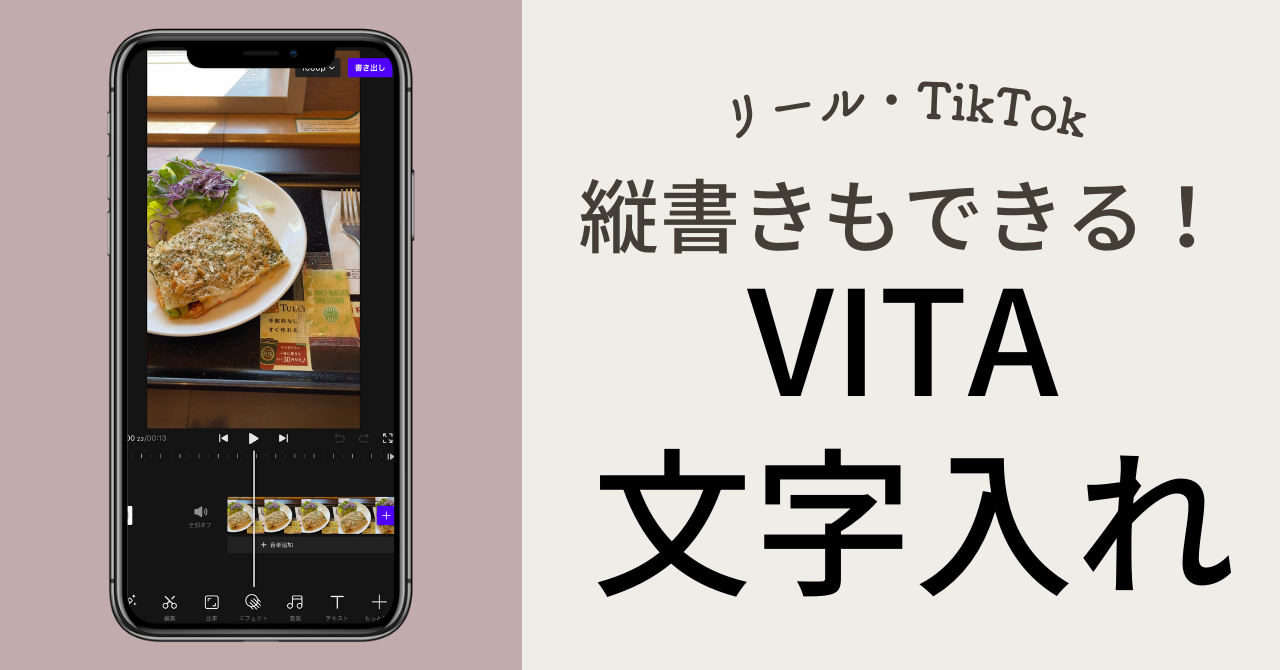
この記事へのコメント